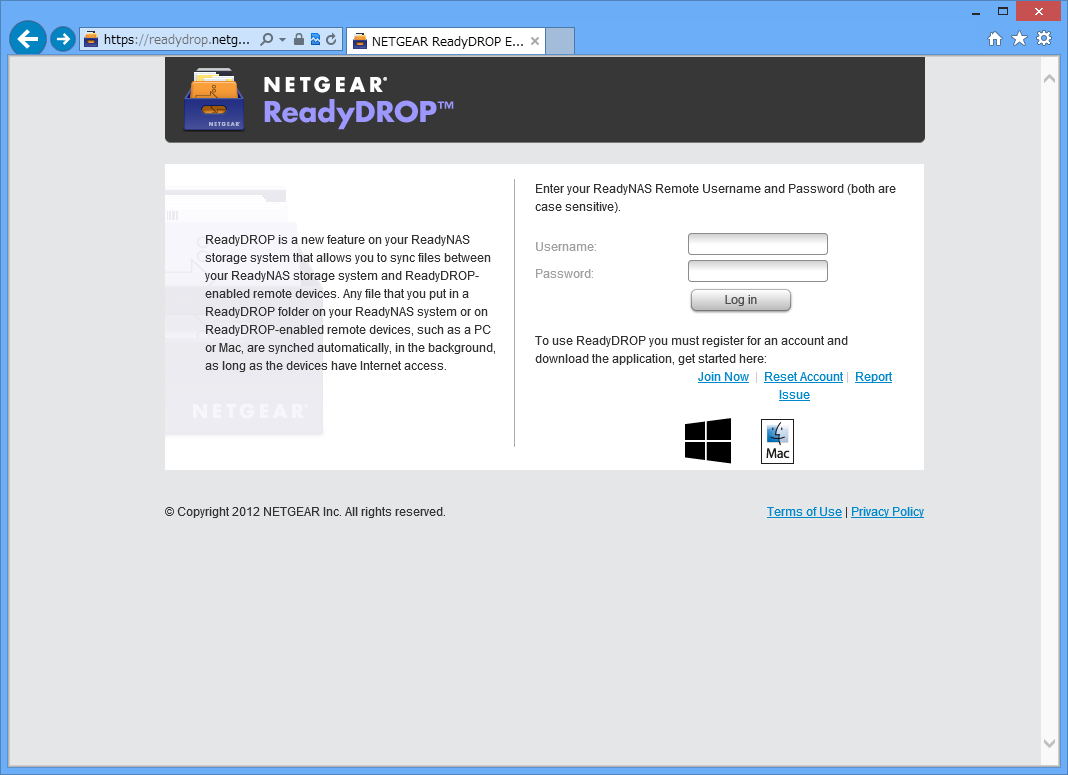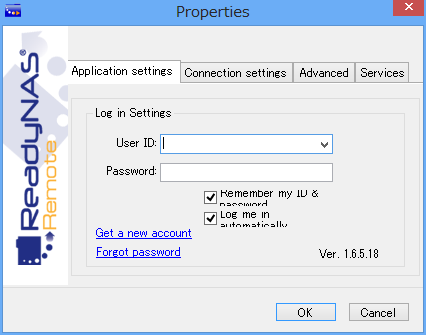クラウドサービスの置き換えも視野に
NASを使った同期ソリューション「ReadyDROP」を試す
2012.09.25
ReadyNAS Duo v2/NV+ v2 w向け新ファーム5.3.6リリース
ネットギアのホームユーザー向けNAS「ReadyNAS Duo v2」、「ReadyNAS NV+ v2」向けに最新のファームウェアRAIDiator 5.3.6(ARM)がリリースされた。
今回のバージョンの最大の注目は、細かな不具合の修正などに加えて、「ReadyDROP」と呼ばれる新機能が追加された点にある。この「ReadyDROP」は、これまでアドオンとして提供されてきた「ReadyNAS Remote」(詳細はこちらのレビューを参照)と呼ばれるリモートアクセス機能を拡張する形で開発された新機能で、複数台のPCとNASの間で、あらかじめ設定したフォルダのデータをリアルタイムに同期させることができるようになっている。
ここ数年、DropboxやSkyDriveなど、クラウド上でサービスを提供するオンラインストレージを利用するユーザーも増えてきたが、これらのサービスの魅力の1つとして、PC上のフォルダを常にクラウドと同期させることができる点がある。
今回、ReadyNAS Duo v2に搭載されたのは、言わば、この機能のNAS版といったところだ。ReadyNAS Duo v2でReayNAS RemoteとReadyDROPの機能を有効化し、利用するユーザーと同期させるためのフォルダをNAS上に作成、同期を実行するためのクライアントプログラムをPCにインストールすれば、PC上のフォルダが常にNAS上のデータと同期される。

複数台のPCで同期を設定すれば、自分のデータをどのPCからでも使えるうえ、ブラウザなどを使ってクライアントプログラムがインストールされていないPCからでもデータにアクセスできるというわけだ。
現状、NASはローカルでの利用がメインで、リモート機能は「オマケ」的なものという印象を持っている人も少なくないかもしれないが、このReadyDROPに代表されるように、最近のNASは、オンラインストレージなどのクラウドサービスで提供されている機能の取り込みが進みつつある。
いつまでも大容量というアドバンテージのみにあぐらをかくのではなく、「使い勝手」という、クラウドサービスの良さの1つを取り込むことで、さらなる進化を目指しているのだろう。
設定の流れを確認してから利用しよう
それでは、早速、この新機能を使っていこう。まずは、セットアップだが、リリースされたばかりの機能ということもあり、現状は使い方の詳しい説明や日本語での解説がまだない。正しい流れで設定しないと、使い方が若干難しい機能となるので、以下の流れを確認しながらセットアップしていくといいだろう。
1.アカウントの取得
前述したように、ReadyDROPは、ReadyNAS Remoteの機能の1つとして提供されている。このため、まず実行すべきなのは、ReadyNAS Remoteのアカウントの取得だ。PCから「https://readydrop.netgear.com/」にアクセスし、「Join Now」をクリックして、アカウントを取得する。
このアカウントは、同期したいPCごとに取得する必要がある。同一アカウントを複数台のPCで利用することもできるが、同時ログインはできないため、PCごとに取得しておく方が効率的だ。なお、ReadyNAS Duo v2/NV+ v2から設定する際に、メールアドレスをキーにしてアカウントを検索する必要があるので、登録したメールアドレスを忘れないようにしよう。
2.ファームウェアの更新と機能の有効化
続いて、ReadyNAS Duo v2/NV+ v2側の設定をする。まず、前提としてRAIDiator 5.3.6が必要となるため、ファームウェアをアップデートする。「http://www.readynas.com/」からダウンロードしてもかまわないが、ReadyNAS Duo v2/NV+ v2の設定画面からオンラインアップデートを実行すればいいだろう。
アップデートが完了したら、設定画面を表示し、「システム」の「設定」から「Remote Access」と「ReadyDROP」を有効にする。そして、Access Listの一覧で「+」ボタンをクリックし、1.で登録したユーザーを追加する。メールアドレスを入力するとアカウントが表示されるので、追加しておこう。
3.同期フォルダの追加
ユーザーが追加できたら、同期するためのフォルダを作成する。「http://readydrop.netgear.com」にアクセスし、1.で登録したアカウントでログインする。ReadyNAS Duo v2/NV+ v2側で、ReadyDROPが有効にされており、かつユーザーが登録されていれば、「ReadyDROP Devices」の一覧に自宅に設置したReadyNAS Duo v2/NV+ v2が表示される。この状態で、右上の「+」をクリックして同期用のフォルダを作成すればいい。
なお、画面下の部分を見ればわかるが、使える容量はReadyNASの容量になっている。今回の例では、ReadyNAS Duo v2に500GBのHDDを2台搭載し、X-RAID2でRIAD1相当に構成されているので、容量は500GBだ。
ただし、注意したいのは、ここで作成したフォルダは、通常のSMBでのファイル共有などとは別の領域として管理されている点だ。データとしては、間違いなくReadyNAS Duo v2上に存在するが、これらのフォルダはLAN上のPCからSMBでアクセスしたり、設定画面から共有フォルダの設定をしようとしても表示されない。
おそらく、クラウド上のReadyDROPのUIとエンジンから、ストレージ領域のみを自宅のReadyNASに設定しているのだろう。
4.クライアントプログラムのインストール
ここまで設定できたら、最後にPCにクライアントプログラムをインストールする。「http://readydrop.netgear.com」から、「ReadyNAS Remote」をダウンロードし、インストールする。初期設定時に1.で取得したアカウントを指定し、同期フォルダをPC上のどこに保存するか(標準ではDocument配下)を指定すれば、設定は完了だ。ログイン完了後、通知領域のアイコンから「ReadyDROP」を起動すると、同期が開始される。
実際には、先にクライアントプログラムをインストールするなど、順番はある程度入れ替わってもかまわないが、オンライン、ReadyNAS Duo v2/NV+ v2、クライアントの3つの側面から設定を行なう必要がある点が若干ややこしいので、慎重に設定するといいだろう。
回線状況がよければ瞬時に同期
実際に試してみたところ、LAN環境や回線状況の良いWAN環境であれば、かなり快適な同期が可能だ。
今回、1台のPCをNTTフレッツ光ネクスト、2台目のPCをWiMAXで接続し、WiMAX側でファイルを追加したり、削除する操作をしてみたが、数百KBクラスのテキストファイルなどであれば、4~5秒もあれば、もう1台のPC側に新しいファイルが作成されたり、ファイルの削除が反映されることが確認できた。
ただし、今回はWiMAXを利用したため、数MBクラスのデータになると、アップロードに若干時間がかかることから、反映されるまでに数分かかることがあった。また、タイミングによっては、アップロードがなかなか進まずに長い時間がかかることもあった。このあたりは、同期するファイル容量、回線の種別や速度次第といったところだろう。
個人的には、やはりWAN経由での同期は環境に依存するため、基本的に同期はLANで実行し、外出先から利用する際はブラウザからアクセスするという使い方が適しているのではないかと感じた。「http://readydrop.netgear.com」からログインすれば、PCで同期されたファイルにブラウザからアクセスすることができる。外出先で利用する場合は、ここからデータをダウンロードするのが効率的だろう。
なお、同期できるファイル容量については、特に明記されていないのだが、試しにLAN環境で6GBのファイルを同期させてみたところ、時間はかなりかかるものの、問題なく同期することができた。容量的な心配をせずに使えるのは、NASならではのメリットだろう。
どこからでもデータを使える安心感
このように、ReadyDROPは、設定さえ済ませてしまえば、非常に利便性の高い機能と言える。
これまでも、NAS上のデータは、ブラウザによるリモートアクセスやReadyNAS Remoteによって外出先からでもアクセスすることができたが、今回のReadyDROPによってクライアント上に保存されているローカルデータも、異なるPCと同期させたり、外出先からブラウザでアクセスすることが可能になったのは大きなメリットだ。クライアントのデータのバックアップもできるという副次的なメリットもある。
しかしながら、欲を言えば、もう少し機能のブラッシュアップを期待したいところだ。たとえば、現状はファイルの追加や削除はクライアントによって自動的に検知されてファイルが同期されるが、既存のファイルの更新については同期の対象にならない。ReadyDROP上のファイルを更新する際は、別名で保存するなどの対処をした方がいいだろう。
また、現状は同期されたデータの履歴を管理したり、削除したファイルを復元する機能などがない。もちろん、同期対象となっているローカルフォルダ側で、Windowsのごみ箱や以前のバージョンなどの機能を使えるので、問題はないが、ローカルから完全に削除してしまった場合の救済策として、オンライン側の履歴管理も欲しいところだ。ネットギアによれば、履歴の管理については将来的な機能追加の予定があるとのことなので、早い実現を期待したい。
とはいえ、PCローカルのデータを外出先からも利用したいといったニーズなどであれば、十分に活用できる機能となっている。この機能を利用できるReadyNAS Duo v2は、現状、実売で12,000円前後というかなりお得な価格で入手することができる。余っているHDDなどを使って、クラウドサービスの代わりとして稼働させるだけでも、十分に購入を検討する価値がある製品と言えるだろう。
(Reported by 清水理史)
関連リンク
- ReadyNAS DUO v2 製品情報
- ReadyNAS NV+ v2 製品情報
- ReadyNAS Duo/NV+ v2用ファームウェアRAIDiator arm version 5.3.5 ダウンロード